Cum să recuperați videoclipurile șterse definitiv de pe computerul dvs.?
Miscelaneu / / April 29, 2023
Știți ce se întâmplă când ștergeți accidental fișiere de pe computer? Este ușor să presupunem că astfel de fișiere nu vor fi niciodată recuperate. Dar nu vă faceți griji; multe instrumente de recuperare a datelor vă ajută să recuperați acele fișiere. Dacă vă întrebați cum recupera videoclipurile șterse de pe computer, ați ajuns la locul potrivit.
În acest articol, vă vom arăta cum să recuperați videoclipurile șterse de pe computer și, de asemenea, vă vom împărtăși cele mai bune soluții pentru a scăpa de ele definitiv.

Conținutul paginii
-
Partea 1: Cum să recuperați videoclipurile șterse definitiv cu Tenorshare 4DDiG?
- Pasul 1: Selectați un disc local
- Pasul 2: Scanați discul local
- Pasul 3: Previzualizați și recuperați fișierele de pe discul local
-
Partea 2: Cum să recuperați videoclipurile șterse fără software?
- Soluția 1: Recuperați videoclipurile șterse prin copierea de rezervă a computerului dvs
- Soluția 2: Preluați videoclipurile șterse din funcția Istoricul fișierelor
- Soluția 3: Recuperarea videoclipurilor șterse cu versiunea anterioară
- Soluția 4: Restaurați videoclipurile șterse folosind linia de comandă
- Partea 3: Cum să protejați videoclipurile importante?
- Concluzie
- Vânzări de întoarcere la școală Tenorshare 4DDiG 2022
Partea 1: Cum să recuperați videoclipurile șterse definitiv cu Tenorshare 4DDiG?
Dacă ați șters definitiv videoclipurile de pe computer, este posibil să le restaurați. Tenoreshare 4DDiG este software-ul pe care vă recomandăm să utilizați acest software pentru a le recupera înapoi. Acest software poate recupera videoclipurile șterse de pe diferite dispozitive de stocare, cum ar fi hard disk-uri, unități flash USB și carduri de memorie. Acceptă toate sistemele de operare Windows, cum ar fi Windows și MAC. Are o interfață simplă și puteți recupera videoclipuri în cel mai scurt timp. Deci, dacă doriți să știți cum să recuperați videoclipurile șterse folosind Tenoreshare 4DDiG, atunci urmați pașii de mai jos:
Pasul 1: Selectați un disc local
În primul rând, descărcați și instalați software-ul. Odată ce Tenorshare 4DDiG Windows Data Recovery a fost instalat și lansat, vi se va prezenta mai jos interfața de acasă, care include Data Recovery și Opțiuni avansate. Trebuie să selectăm unitatea locală în care ne-am pierdut videoclipurile dintr-o listă de hard disk-uri și apoi faceți clic pe Start. Puteți selecta tipurile de fișiere țintă în colțul din dreapta sus al ecranului.
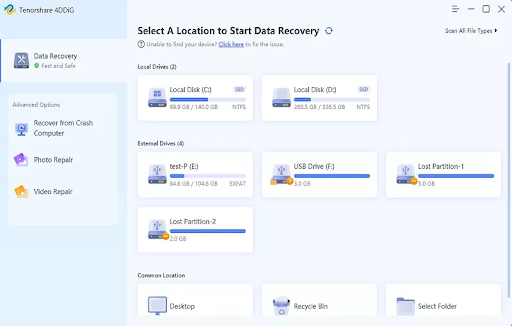
Reclame
Pasul 2: Scanați discul local
De îndată ce 4DDiG stabilește că unitatea selectată conține date lipsă, o examinează pentru datele lipsă. Dacă ați identificat fișiere pe care doriți să le recuperați, puteți întrerupe sau opri căutarea oricând. Sub vizualizarea arborescentă, veți găsi categorii precum Fișiere șterse, Fișiere existente, Locație pierdută, Fișiere RAW și Fișiere cu etichete. Vizualizarea fișierelor vă permite, de asemenea, să vedeți tipuri de fișiere, cum ar fi fotografii, videoclipuri, documente, audio și e-mailuri. Panoul din stânga vă permite, de asemenea, să filtrați căutarea utilizând Filtru sau să căutați fișiere țintă.

Pasul 3: Previzualizați și recuperați fișierele de pe discul local
Este posibil să previzualizați și să recuperați fișierele țintă după ce le-ați descoperit. Salvați datele pe o altă partiție dacă a existat o suprascriere a discului sau o pierdere permanentă a datelor.

Reclame
Partea 2: Cum să recuperați videoclipurile șterse fără software?
Dacă ați șters un videoclip, îl puteți recupera. Chiar dacă hard diskul PC-ului a fost șters, există întotdeauna posibilitatea ca fișierele șterse să fie încă acolo. Dacă doriți să le recuperați, nu vă panicați. Puteți încerca următoarele soluții:
Soluția 1: Recuperați videoclipurile șterse prin copierea de rezervă a computerului dvs
Dacă faceți periodic copii de rezervă ale fișierelor, videoclipurile șterse pot fi recuperate prin copierea și lipirea lor în computer.
Puteți copia fișierele video înapoi în computer de pe un hard disk extern dacă le-ați făcut copii de rezervă.
Reclame
De asemenea, este posibil să descărcați fișierele pe computer făcând clic dreapta și alegând să le descărcați dacă ați făcut o copie de rezervă a datelor pe un serviciu de stocare în cloud precum Google Drive.
Soluția 2: Preluați videoclipurile șterse din funcția Istoricul fișierelor
Funcția Istoricul fișierelor din Windows face copii de siguranță ale versiunilor fișierelor dvs. Cu toate acestea, este important să rețineți că pentru ca această metodă să funcționeze, trebuie să aveți deja configurată opțiunea de backup pentru Istoricul fișierelor pe computer. Pe baza acestei presupuneri că este activat pentru dvs., iată un proces pentru recuperarea videoclipurilor șterse folosind Istoricul fișierelor:
- În meniul Start, căutați în Istoricul fișierelor și alegeți cea mai bună potrivire.
- Din meniul din stânga, selectați Restaurare fișiere personale.
-
Va apărea o listă de foldere de rezervă. Alegeți locația fișierului video pe care doriți să îl recuperați.
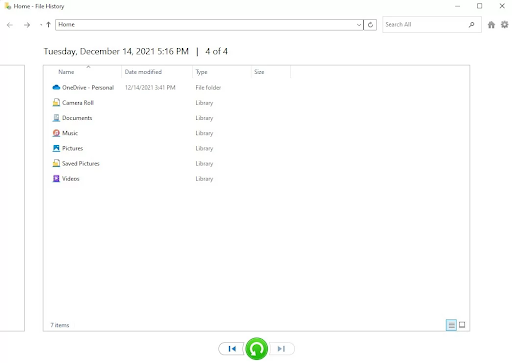
4. Puteți recupera un fișier video (sau un folder întreg) în partea de jos a paginii, selectându-l și făcând clic pe butonul verde de recuperare.

Publicitate
Veți putea prelua fișierele video din locația lor inițială. Este important să rețineți că este posibil ca fișierul video recuperat să nu fie cea mai recentă versiune, așa că orice modificări pe care le-ați făcut recent se pot pierde.
Soluția 3: Recuperarea videoclipurilor șterse cu versiunea anterioară
Folosind Istoricul fișierelor, puteți restaura o versiune anterioară a unui fișier:
- Fișierul șters poate fi găsit deschizând Windows Explorer și făcând clic dreapta pe el.
- Puteți restaura versiunile anterioare selectând Restaurare versiuni anterioare.
- Puteți previzualiza conținutul unei copii de rezervă din Istoricul fișierelor selectând-o pe cea mai relevantă și făcând clic pe Deschidere.
- Asigurați-vă că este selectat fișierul pe care doriți să îl recuperați.
- Dacă doriți să-l recuperați, faceți clic pe butonul verde Recuperare din partea de jos a ferestrei de previzualizare.

Soluția 4: Restaurați videoclipurile șterse folosind linia de comandă
Puteți utiliza instrumentul Microsoft Windows File Recovery pentru a recupera fișiere pe Windows. Cu toate acestea, va trebui să vă familiarizați cu utilizarea liniei de comandă, deoarece utilitarul are o interfață de linie de comandă.
De asemenea, este limitat la actualizarea Windows 10 din mai, versiunile mai noi și Windows 11.
Pașii pentru utilizarea Windows File Recovery sunt următorii:
-
Din Microsoft Store, descărcați Windows File Recovery.

2. Selectați cea mai bună potrivire din Windows File Recovery din meniul Start odată instalat. Faceți clic pe Da dacă apare solicitarea UAC.
3. În acest caz, vom presupune D: este unitatea de destinație și E: este unitatea sursă: winfr E: D: /regular

Puteți filtra rezultatele recuperării dacă cunoașteți extensia fișierului video cu comutatorul winfr E: D: /regular /n *.mp4
4. La finalizare, veți vedea un folder numit „Recuperare-[data]-[ora]” care conține fișierele recuperate de pe unitatea de destinație.

Partea 3: Cum să protejați videoclipurile importante?
Dacă aveți videoclipuri importante pe computer, este întotdeauna mai bine să le protejați. Dacă videoclipul este șters accidental, s-ar putea să vă pierdeți datele. Prin urmare, este întotdeauna mai bine să protejați videoclipurile importante, asigurându-vă că nu sunt șterse.
Iată câteva sfaturi pentru a proteja videoclipurile importante:
Faceți backup în mod regulat pentru videoclipurile dvs., astfel încât să le puteți recupera dacă li se întâmplă ceva. Când vine vorba de protejarea videoclipurilor tale, este foarte important să le păstrezi în siguranță. Majoritatea oamenilor își stochează videoclipurile pe computerele lor, dar dacă se întâmplă ceva cu computerul tău, ar putea însemna pierderea videoclipurilor. Serviciile cloud precum Dropbox sau Google Drive vă permit să vă salvați fișierele în cloud și să le accesați de oriunde. Serviciile cloud vă permit, de asemenea, să vă partajați fișierele cu alții, facilitând colaborarea.
Concluzie
Dacă ați pierdut fișiere video valoroase prin ștergere accidentală, nu vă panicați. Puteți oricând să vă recuperați fișierele cu ajutorul unui program bun de recuperare a datelor, cum ar fi Tenoreshare 4DDiG. Sperăm că ați găsit această postare utilă. Vă rugăm să nu ezitați să-l împărtășiți cu alții.
Vânzări de întoarcere la școală Tenorshare 4DDiG 2022
Tenorshare este una dintre cele mai bune companii de software care oferă o gamă largă de produse pentru a vă ajuta să vă gestionați și să faceți copii de rezervă ale fișierelor. Software-ul lor de recuperare video 4DDiG este unul dintre cele mai bune instrumente pentru recuperarea videoclipurilor pierdute sau șterse de pe computer. Este ușor de utilizat, rapid și fiabil. Urmează Tenoreshare (Vânzări de întoarcere la școală), care se va desfășura din septembrie. 7 până în oct. 10. În această perioadă, puteți beneficia de reduceri uriașe la Tenoreshare 4DDiG. Deci, nu ratați această șansă și luați software-ul la cel mai redus preț al anului.



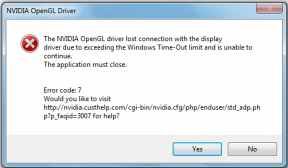
![Cum se instalează stoc ROM pe Itel A52B [Firmware Flash File / Unbrick]](/f/0c4333d20e05f9ba207c232e8cef3b67.jpg?width=288&height=384)